手机线条相机怎么开启持续拍摄模式 持续拍摄模式开启方法
摘要:线条相机不知道有没有人在用,反正小编是觉得蛮好玩的,很多的小伙伴都觉得单张拍摄模式很麻烦,本文为大家带来了开启持续拍摄模式的教程。线条相机怎...
线条相机不知道有没有人在用,反正小编是觉得蛮好玩的,很多的小伙伴都觉得单张拍摄模式很麻烦,本文为大家带来了开启持续拍摄模式的教程。
线条相机怎么开启持续拍摄模式
1、安装并打开线条相机(LINE camera),在主界面中点击设置【齿轮】。
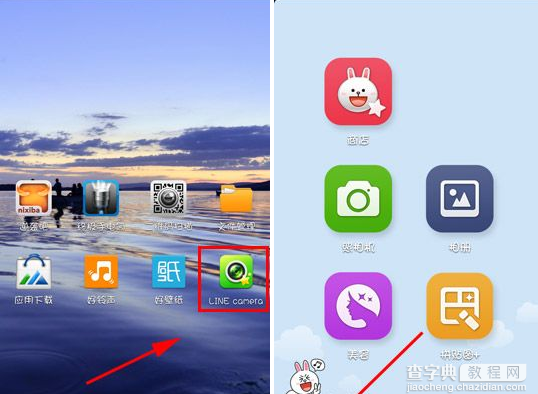
2、选择【拍照】,点击【选择拍摄模式】。
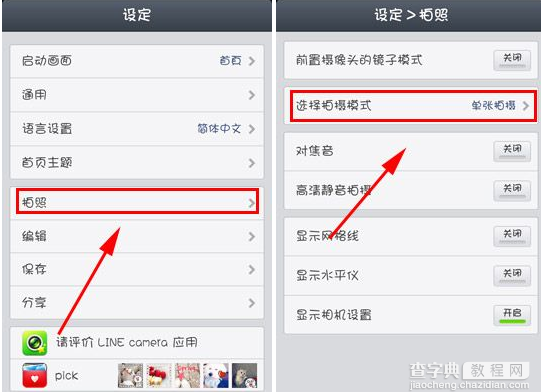
3、选择【持续拍摄】即可解决线条相机拍完一张便进入编辑模式。
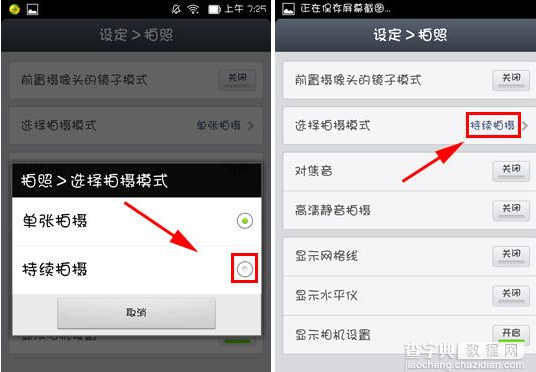
【手机线条相机怎么开启持续拍摄模式 持续拍摄模式开启方法】相关文章:
